摘要:像素画愤怒小鸟详细步骤关键词:像素画,愤怒小鸟,详细步骤,AI试试用AI写像素画教程愤怒小鸟是一款广受欢迎的游戏。在这篇文章中,我们将探讨如何使用像素画技术来绘制愤怒小鸟像素画
关键词:像素画,愤怒小鸟,详细步骤,AI
试试用AI写像素画教程
愤怒小鸟是一款广受欢迎的游戏。在这篇文章中,我们将探讨如何使用像素画技术来绘制愤怒小鸟像素画。
第一步:选择绘画工具
像素画需要使用像素绘图工具,这些工具可以帮助你更好地控制每个像素的颜色和位置。以下是一些流行的像素绘图工具:
Aseprite:是一款专门设计用于制作像素艺术的软件,它具有丰富的像素画工具和动画功能。
GraphicsGale:这是一款免费的像素画工具,提供了许多有用的功能,如图层、动画和调色板。
Pyxel Edit:这是一款适用于 Windows 和 Mac 的像素编辑器,它具有许多可定制的工具和调色板。
推荐Aseprite。
第二步:选择调色板
调色板是一组预定义的颜色,它们可以帮助你更好地控制你绘制的像素的颜色。你可以使用Aseprite默认的调色板,也可以自己创建一个。以下是一些流行的调色板:
DawnBringer 16色调色板:这是一个广泛使用的调色板,其中包含了16种不同的颜色。
Lospec 16色调色板:这是一个由像素艺术家社区创建的另一个16色调色板。
自定义调色板:如果你想要自己创建一个调色板,你可以使用颜色选择器来选择喜欢的颜色。
像素画通常是在低分辨率下绘制的,因此需要选择像素画尺寸。最常见的像素大小是16x16、32x32和64x64。可以根据实际需要选择适当的像素大小。
可以从16x16开始画愤怒小鸟,如果发现尺寸不够,可以随时放大画步。
第四步:开始绘制愤怒小鸟
现在你已经有了绘画工具、调色板和像素大小,现在可以开始绘制了。以下是一些绘制像素画愤怒小鸟的基本技巧:
从轮廓开始:打开Aseprite,新建16x16像素新项目。在绘制小鸟时,最好从轮廓开始。把小鸟的整体形状概括为椭圆形,这样可以帮助你更好地控制像素的位置和形状。
选择颜色:在选择颜色时,最好使用调色板中的颜色。这样可以确保你的像素画看起来更加协调和一致。使用黑色绘制小鸟的眼睛和眉毛。
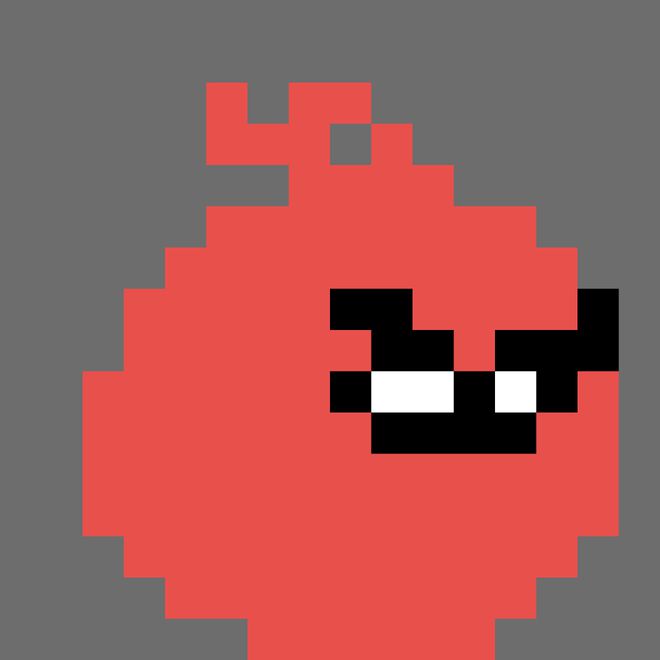 angryBird2
angryBird2使用黑色和黄色绘制小鸟的嘴巴。
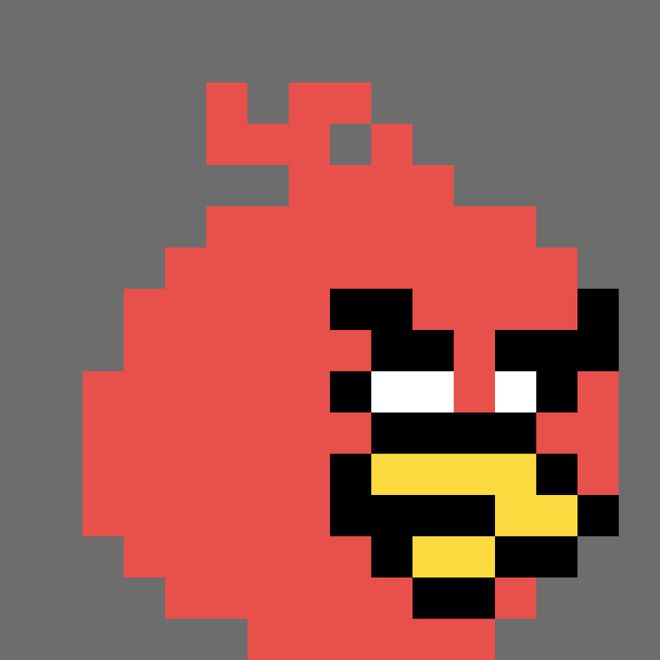 angryBird3
angryBird3使用黑色画出轮廓线,选择深红色,画出小鸟身体暗部。
 angryBird5 第五步:微调和修改
angryBird5 第五步:微调和修改完成像素画小鸟后,最好对它进行一些微调和修改,也可以在它周围添加一些背景和环境,使它看起来更加生动。
总的来说,像素画是一种非常有趣和有挑战性的艺术形式。通过选择适当的绘画工具、调色板和像素大小,以及掌握基本的绘画技巧,你可以创建出美丽和令人印象深刻的像素画苹果。
声明:本文内容来源自网络,文字、图片等素材版权属于原作者,平台转载素材出于传递更多信息,文章内容仅供参考与学习,切勿作为商业目的使用。如果侵害了您的合法权益,请您及时与我们联系,我们会在第一时间进行处理!我们尊重版权,也致力于保护版权,站搜网感谢您的分享!






